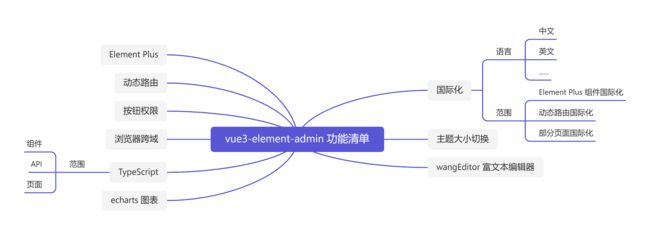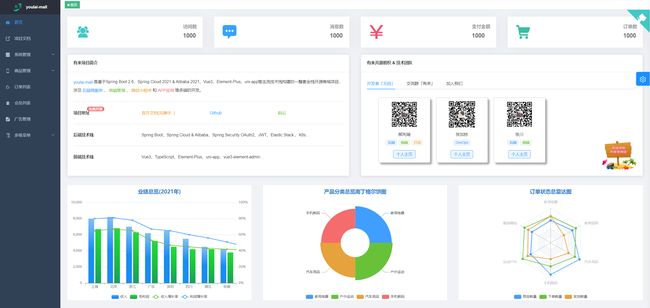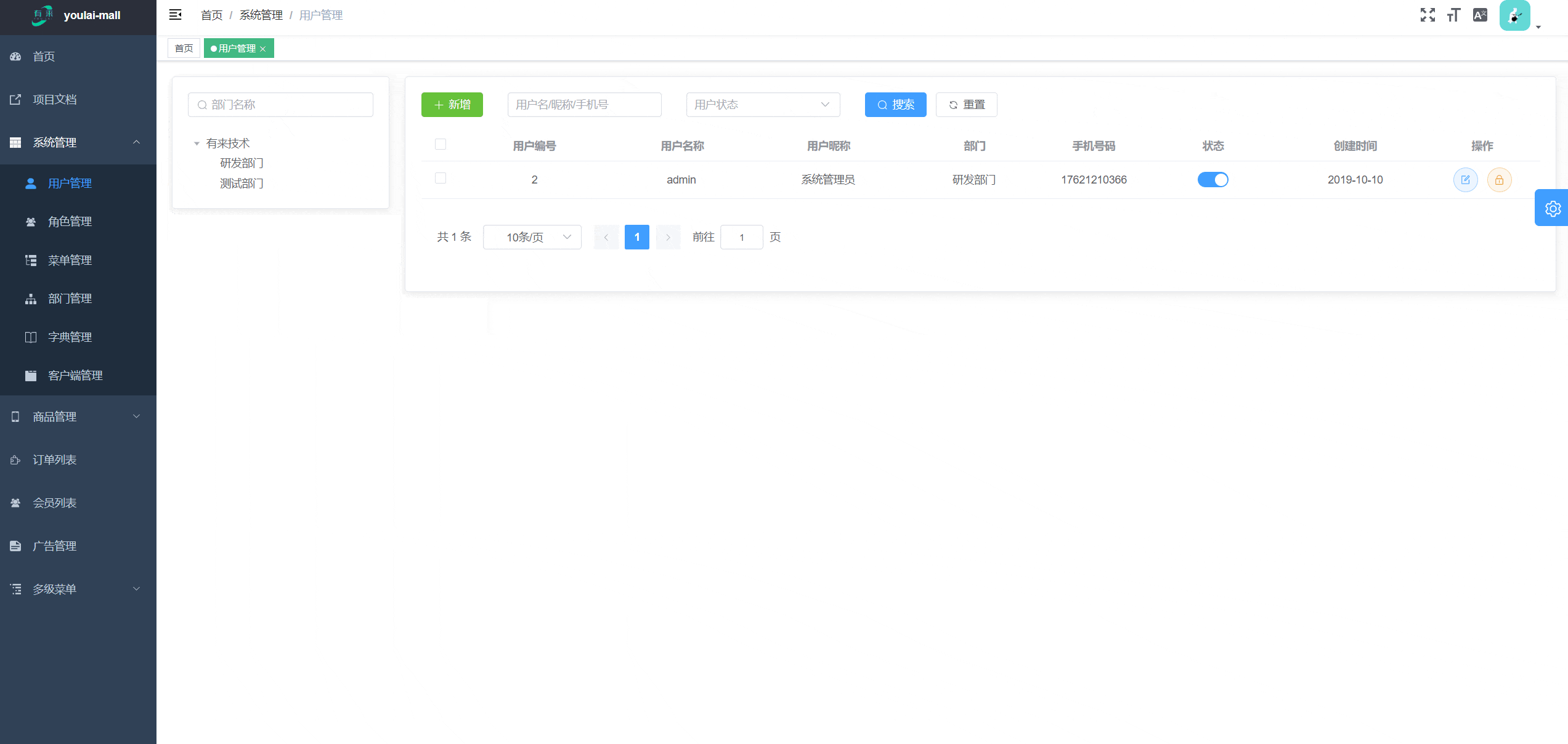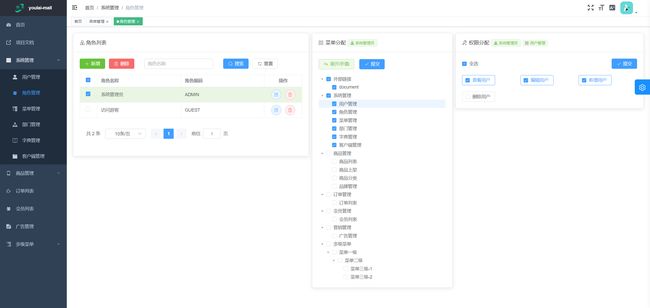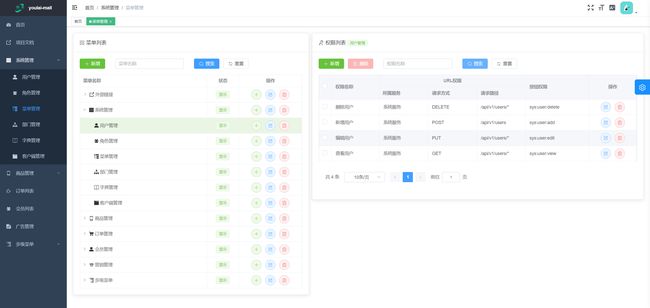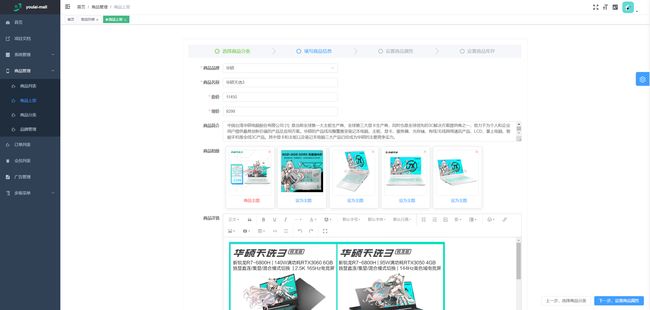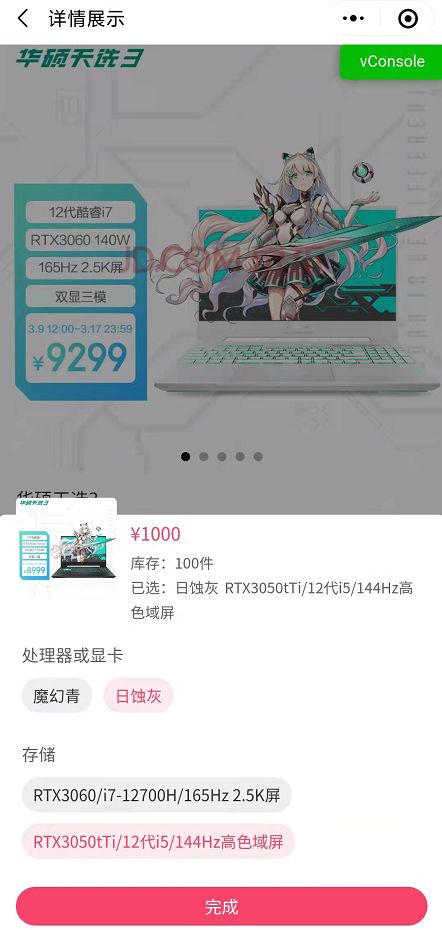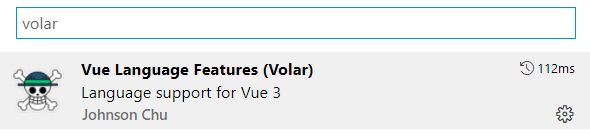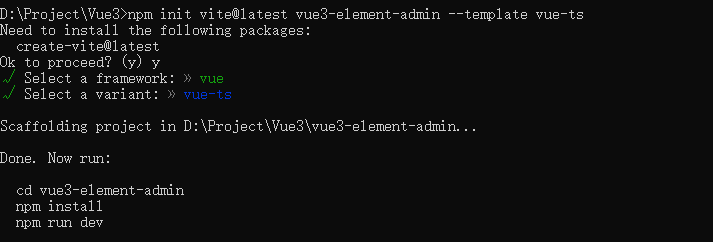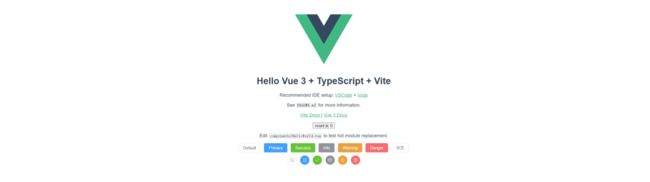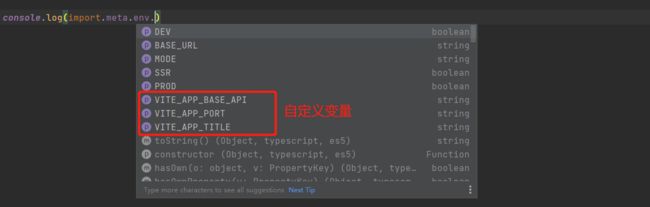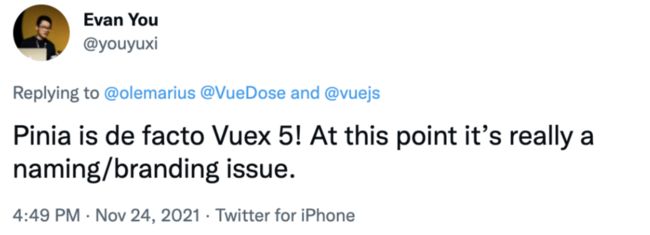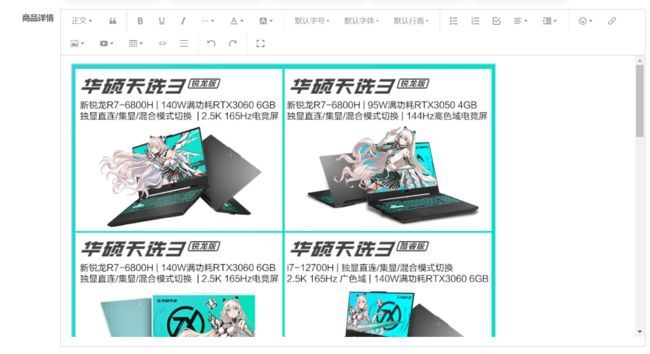项目简介
vue3-element-admin 是基于 vue-element-admin 升级的 Vue3 + Element Plus 版本的后台管理前端解决方案,是 有来技术团队 继 youlai-mall 全栈开源商城项目的又一开源力作。
项目使用 Vue3 + Vite2 + TypeScript + Element-Plus + Vue Router + Pinia + Volar 等前端主流技术栈,基于此项目模板完成有来商城管理前端的 Vue3 版本。
本篇先对本项目功能、技术栈进行整体概述,而下一篇则会细节的讲述从0到1搭建 vue3-element-admin,有始有终,在希望大家对本项目有个完完整整整了解的同时也能够在学 Vue3 + TypeScript 等技术栈少花些时间,少走些弯路,这样团队在毫无保留开源做的或许才有些许意义。
功能清单
技术栈清单
| 技术栈 | 描述 | 官网 |
|---|---|---|
| Vue3 | 渐进式 JavaScript 框架 | https://v3.cn.vuejs.org/ |
| TypeScript | 微软新推出的一种语言,是 JavaScript 的超集 | https://www.tslang.cn/ |
| Vite2 | 前端开发与构建工具 | https://cn.vitejs.dev/ |
| Element Plus | 基于 Vue 3,面向设计师和开发者的组件库 | https://element-plus.gitee.io/zh-CN/ |
| Pinia | 新一代状态管理工具 | https://pinia.vuejs.org/ |
| Vue Router | Vue.js 的官方路由 | https://router.vuejs.org/zh/ |
| wangEditor | Typescript 开发的 Web 富文本编辑器 | https://www.wangeditor.com/ |
| Echarts | 一个基于 JavaScript 的开源可视化图表库 | https://echarts.apache.org/zh/ |
项目起源
首先说下为什么会有此开源项目:
-
vue-element-admin 过于优秀,但可惜不更新了,停滞在 Vue2 版本 ;
-
场面上基于 Vue3 + Element Plus 组合的框架封装复杂,后端接入困难,和 vue-element-admin 相差甚远;
-
新技术栈、新特性支持不够,举例 TypeScript 、Vue3.2 的 setup 语法糖;
-
开源项目不稳定,很好的项目悄无声息的不更新了,所以团队想把管理前端掌握在自己手里。
开始为了给有来商城的管理前端找到合适的 Vue3 升级的替代方案,花了不少时间去研究市面对应的开源框架,尝试过接入有来商城线上微服务接口,但结果都不尽人意,很大部分原因是接入的复杂程度远远大于当初接入 vue-element-admin ,也不排除是先入为主的原因。但接入 vue-element-admin 确实是很轻松的,有兴趣的可以了解下接入过程:
vue-element-admin实战 | 第一篇:移除mock接入后台微服务接口
vue-element-admin实战 | 第二篇:最小改动接入后台实现动态路由菜单加载
因为相信大多数同学在 Vue2 学习阶段同时学习了 vue-element-admin 这款优秀的开源框架,但随着时间的脚步也都慢慢被卷入 Vue3 + TypeScript 的学习浪潮,前端技术栈更新迭代太快让人直呼学不动了,为了减少大家学习成本,便基于 vue-element-admin 升级改造适配当前 Vue3 生态技术栈的 vue3-element-admin,站在巨人的肩膀不仅是为了看的更远,更多的是一种致敬、延续和希望走的更远。
项目预览
在线预览地址:www.youlai.tech
以下截图是来自有来商城管理前端 mall-admin-web ,是基于 vue3-element-admin 为基础开发的具有一套完整的系统权限管理的商城管理系统,数据均为线上真实的而非Mock。
首页控制台
结构样式基本遵循 vue-element-admin , 首页模块均已做组件封装,可简单的实现替换。
国际化
已实现 Element Plus 组件和菜单路由的国际化,不过只做了少量国际化工作,国际化大部分是体力活,如果你有国际化的需求,会在下文从0到1实现Element Plus组件和菜单路由的国际化。
主题设置
大小切换
角色管理
菜单管理
商品上架
库存设置
微信小程序/ APP/ H5 显示上架商品效果
启动部署
- 项目启动
npm install
npm run dev
浏览器访问 http://localhost:3000
- 项目部署
npm run build:prod
生成的静态文件在工程根目录 dist 文件夹
项目从0到1构建
大家在整合第三方插件的时候一定要注意版本,不同版本的插件整合会有区别
环境准备
1. 运行环境Node
Node下载地址: http://nodejs.cn/download/
根据本机环境选择对应版本下载,安装过程可视化操作非常简便,静默安装即可。
安装完成后命令行终端 `node -v` 查看版本号以验证是否安装成功:
2. 开发工具VSCode
下载地址:https://code.visualstudio.com/Download
3. 必装插件Volar
VSCode 插件市场搜索 Volar (就排在第一位的骷髅头),且要禁用默认的 Vetur.
项目初始化
1. Vite 是什么?
Vite是一种新型前端构建工具,能够显著提升前端开发体验。
Vite 官方中文文档:https://cn.vitejs.dev/guide/
2. 初始化项目
npm init vite@latest vue3-element-admin --template vue-ts
- vue3-element-admin:项目名称
- vue-ts : Vue + TypeScript 的模板,除此还有vue,react,react-ts模板
3. 启动项目
cd vue3-element-admin
npm install
npm run dev
浏览器访问: http://localhost:3000
整合Element-Plus
1.本地安装Element Plus和图标组件
npm install element-plus
npm install @element-plus/icons-vue
2.全局注册组件
// main.ts
import ElementPlus from 'element-plus'
import 'element-plus/theme-chalk/index.css'
createApp(App)
.use(ElementPlus)
.mount('#app')
3. 页面使用 Element Plus 组件和图标

4. 效果预览
4. 路径别名配置
使用 @ 代替 src
1. Vite配置
// vite.config.ts
import {defineConfig} from 'vite'
import vue from '@vitejs/plugin-vue'
import path from 'path'
export default defineConfig({
plugins: [vue()],
resolve: {
alias: {
"@": path.resolve("./src") // 相对路径别名配置,使用 @ 代替 src
}
}
})
2. 安装@types/node
import path from 'path'编译器报错:TS2307: Cannot find module 'path' or its corresponding type declarations.
本地安装 Node 的 TypeScript 类型描述文件即可解决编译器报错
npm install @types/node --save-dev
3. TypeScript 编译配置
同样还是`import path from 'path'` 编译报错: TS1259: Module '"path"' can only be default-imported using the 'allowSyntheticDefaultImports' flag
因为 typescript 特殊的 import 方式 , 需要配置允许默认导入的方式,还有路径别名的配置
// tsconfig.json
{
"compilerOptions": {
"baseUrl": "./", // 解析非相对模块的基地址,默认是当前目录
"paths": { //路径映射,相对于baseUrl
"@/*": ["src/*"]
},
"allowSyntheticDefaultImports": true // 允许默认导入
}
}
4.别名使用
// App.vue
import HelloWorld from '/src/components/HelloWorld.vue'
↓
import HelloWorld from '@/components/HelloWorld.vue'
环境变量
官方教程: https://cn.vitejs.dev/guide/env-and-mode.html
1. env配置文件
项目根目录分别添加 开发、生产和模拟环境配置
-
开发环境配置:.env.development
# 变量必须以 VITE_ 为前缀才能暴露给外部读取 VITE_APP_TITLE = 'vue3-element-admin' VITE_APP_PORT = 3000 VITE_APP_BASE_API = '/dev-api' -
生产环境配置:.env.production
VITE_APP_TITLE = 'vue3-element-admin' VITE_APP_PORT = 3000 VITE_APP_BASE_API = '/prod-api' -
模拟生产环境配置:.env.staging
VITE_APP_TITLE = 'vue3-element-admin' VITE_APP_PORT = 3000 VITE_APP_BASE_API = '/prod--api'
2.环境变量智能提示
添加环境变量类型声明
// src/ env.d.ts
// 环境变量类型声明
interface ImportMetaEnv {
VITE_APP_TITLE: string,
VITE_APP_PORT: string,
VITE_APP_BASE_API: string
}
interface ImportMeta {
readonly env: ImportMetaEnv
}
后面在使用自定义环境变量就会有智能提示,环境变量使用请参考下一节。
浏览器跨域处理
1. 跨域原理
浏览器同源策略: 协议、域名和端口都相同是同源,浏览器会限制非同源请求读取响应结果。
解决浏览器跨域限制大体分为后端和前端两个方向:
- 后端:开启 CORS 资源共享;
- 前端:使用反向代理欺骗浏览器误认为是同源请求;
2. 前端反向代理解决跨域
Vite 配置反向代理解决跨域,因为需要读取环境变量,故写法和上文的出入较大,这里贴出完整的 vite.config.ts 配置。
// vite.config.ts
import {UserConfig, ConfigEnv, loadEnv} from 'vite'
import vue from '@vitejs/plugin-vue'
import path from 'path'
export default ({command, mode}: ConfigEnv): UserConfig => {
// 获取 .env 环境配置文件
const env = loadEnv(mode, process.cwd())
return (
{
plugins: [
vue()
],
// 本地反向代理解决浏览器跨域限制
server: {
host: 'localhost',
port: Number(env.VITE_APP_PORT),
open: true, // 启动是否自动打开浏览器
proxy: {
[env.VITE_APP_BASE_API]: {
target: 'http://www.youlai.tech:9999', // 有来商城线上接口地址
changeOrigin: true,
rewrite: path => path.replace(new RegExp('^' + env.VITE_APP_BASE_API), '')
}
}
},
resolve: {
alias: {
"@": path.resolve("./src") // 相对路径别名配置,使用 @ 代替 src
}
}
}
)
}
SVG图标
官方教程: https://github.com/vbenjs/vite-plugin-svg-icons/blob/main/README.zh_CN.md
Element Plus 图标库往往满足不了实际开发需求,可以引用和使用第三方例如 iconfont 的图标,本节通过整合 vite-plugin-svg-icons 插件使用第三方图标库。
1. 安装 vite-plugin-svg-icons
npm i vite-plugin-svg-icons -D
2. 创建图标文件夹
项目创建 `src/assets/icons` 文件夹,存放 iconfont 下载的 SVG 图标
3. main.ts 注册脚本
// main.ts
import 'virtual:svg-icons-register';
4. vite.config.ts 插件配置
// vite.config.ts
import {UserConfig, ConfigEnv, loadEnv} from 'vite'
import vue from '@vitejs/plugin-vue'
import viteSvgIcons from 'vite-plugin-svg-icons';
export default ({command, mode}: ConfigEnv): UserConfig => {
// 获取 .env 环境配置文件
const env = loadEnv(mode, process.cwd())
return (
{
plugins: [
vue(),
viteSvgIcons({
// 指定需要缓存的图标文件夹
iconDirs: [path.resolve(process.cwd(), 'src/assets/icons')],
// 指定symbolId格式
symbolId: 'icon-[dir]-[name]',
})
]
}
)
}
5. 组件封装
<`svg aria-hidden="true" class="svg-icon">
6. 使用案例
Pinia状态管理
Pinia 是 Vue.js 的轻量级状态管理库,Vuex 的替代方案。
尤雨溪于2021.11.24 在 Twitter 上宣布:Pinia 正式成为 vuejs 官方的状态库,意味着 Pinia 就是 Vuex 5 。
1. 安装Pinia
npm install pinia
2. Pinia全局注册
// src/main.ts
import { createPinia } from "pinia"
app.use(createPinia())
.mount('#app')
3. Pinia模块封装
// src/store/modules/user.ts
// 用户状态模块
import { defineStore } from "pinia";
import { UserState } from "@/types"; // 用户state的TypeScript类型声明,文件路径 src/types/store/user.d.ts
const useUserStore = defineStore({
id: "user",
state: (): UserState => ({
token:'',
nickname: ''
}),
actions: {
getUserInfo() {
return new Promise(((resolve, reject) => {
...
resolve(data)
...
}))
}
}
})
export default useUserStore;
// src/store/index.ts
import useUserStore from './modules/user'
const useStore = () => ({
user: useUserStore()
})
export default useStore
4. 使用Pinia
import useStore from "@/store";
const { user } = useStore()
// state
const token = user.token
// action
user.getUserInfo().then(({data})=>{
console.log(data)
})
Axios网络请求库封装
1. axios工具封装
// src/utils/request.ts
import axios, { AxiosRequestConfig, AxiosResponse } from "axios";
import { ElMessage, ElMessageBox } from "element-plus";
import { localStorage } from "@/utils/storage";
import useStore from "@/store"; // pinia
// 创建 axios 实例
const service = axios.create({
baseURL: import.meta.env.VITE_APP_BASE_API,
timeout: 50000,
headers: { 'Content-Type': 'application/json;charset=utf-8' }
})
// 请求拦截器
service.interceptors.request.use(
(config: AxiosRequestConfig) => {
if (!config.headers) {
throw new Error(`Expected 'config' and 'config.headers' not to be undefined`);
}
const { user } = useStore()
if (user.token) {
config.headers.Authorization = `${localStorage.get('token')}`;
}
return config
}, (error) => {
return Promise.reject(error);
}
)
// 响应拦截器
service.interceptors.response.use(
(response: AxiosResponse) => {
const { code, msg } = response.data;
if (code === '00000') {
return response.data;
} else {
ElMessage({
message: msg || '系统出错',
type: 'error'
})
return Promise.reject(new Error(msg || 'Error'))
}
},
(error) => {
const { code, msg } = error.response.data
if (code === 'A0230') { // token 过期
localStorage.clear(); // 清除浏览器全部缓存
window.location.href = '/'; // 跳转登录页
ElMessageBox.alert('当前页面已失效,请重新登录', '提示', {})
.then(() => {
})
.catch(() => {
});
} else {
ElMessage({
message: msg || '系统出错',
type: 'error'
})
}
return Promise.reject(new Error(msg || 'Error'))
}
);
// 导出 axios 实例
export default service
2. API封装
以登录成功后获取用户信息(昵称、头像、角色集合和权限集合)的接口为案例,演示如何通过封装的 axios 工具类请求后端接口,其中响应数据
// src/api/system/user.ts
import request from "@/utils/request";
import { AxiosPromise } from "axios";
import { UserInfo } from "@/types"; // 用户信息返回数据的TypeScript类型声明,文件路径 src/types/api/system/user.d.ts
/**
* 登录成功后获取用户信息(昵称、头像、权限集合和角色集合)
*/
export function getUserInfo(): AxiosPromise {
return request({
url: '/youlai-admin/api/v1/users/me',
method: 'get'
})
}
3. API调用
// src/store/modules/user.ts
import { getUserInfo } from "@/api/system/user";
// 获取登录用户信息
getUserInfo().then(({ data }) => {
const { nickname, avatar, roles, perms } = data
...
})
动态权限路由
官方文档: https://router.vuejs.org/zh/api/
1. 安装 vue-router
npm install vue-router@next
2. 创建路由实例
创建路由实例并导出,其中包括静态路由数据,动态路由后面将通过接口从后端获取并整合用户角色的权限控制。
// src/router/index.ts
import { createRouter, createWebHashHistory, RouteRecordRaw } from 'vue-router'
import useStore from "@/store";
export const Layout = () => import('@/layout/index.vue')
// 静态路由
export const constantRoutes: Array = [
{
path: '/redirect',
component: Layout,
meta: { hidden: true },
children: [
{
path: '/redirect/:path(.*)',
component: () => import('@/views/redirect/index.vue')
}
]
},
{
path: '/login',
component: () => import('@/views/login/index.vue'),
meta: { hidden: true }
},
{
path: '/404',
component: () => import('@/views/error-page/404.vue'),
meta: { hidden: true }
},
{
path: '/401',
component: () => import('@/views/error-page/401.vue'),
meta: { hidden: true }
},
{
path: '/',
component: Layout,
redirect: '/dashboard',
children: [
{
path: 'dashboard',
component: () => import('@/views/dashboard/index.vue'),
name: 'Dashboard',
meta: { title: 'dashboard', icon: 'dashboard', affix: true }
}
]
}
]
// 创建路由实例
const router = createRouter({
history: createWebHashHistory(),
routes: constantRoutes as RouteRecordRaw[],
// 刷新时,滚动条位置还原
scrollBehavior: () => ({ left: 0, top: 0 })
})
// 重置路由
export function resetRouter() {
const { permission } = useStore()
permission.routes.forEach((route) => {
const name = route.name
if (name) {
router.hasRoute(name) && router.removeRoute(name)
}
})
}
export default router
3. 路由实例全局注册
// main.ts
import router from "@/router";
app.use(router)
.mount('#app')
4. 动态权限路由
// src/permission.ts
import router from "@/router";
import { ElMessage } from "element-plus";
import useStore from "@/store";
import NProgress from 'nprogress';
import 'nprogress/nprogress.css'
NProgress.configure({ showSpinner: false }) // 进度环显示/隐藏
// 白名单路由
const whiteList = ['/login', '/auth-redirect']
router.beforeEach(async (to, form, next) => {
NProgress.start()
const { user, permission } = useStore()
const hasToken = user.token
if (hasToken) {
// 登录成功,跳转到首页
if (to.path === '/login') {
next({ path: '/' })
NProgress.done()
} else {
const hasGetUserInfo = user.roles.length > 0
if (hasGetUserInfo) {
next()
} else {
try {
await user.getUserInfo()
const roles = user.roles
// 用户拥有权限的路由集合(accessRoutes)
const accessRoutes: any = await permission.generateRoutes(roles)
accessRoutes.forEach((route: any) => {
router.addRoute(route)
})
next({ ...to, replace: true })
} catch (error) {
// 移除 token 并跳转登录页
await user.resetToken()
ElMessage.error(error as any || 'Has Error')
next(`/login?redirect=${to.path}`)
NProgress.done()
}
}
}
} else {
// 未登录可以访问白名单页面(登录页面)
if (whiteList.indexOf(to.path) !== -1) {
next()
} else {
next(`/login?redirect=${to.path}`)
NProgress.done()
}
}
})
router.afterEach(() => {
NProgress.done()
})
其中 const accessRoutes: any = await permission.generateRoutes(roles)是根据用户角色获取拥有权限的路由(静态路由+动态路由),核心代码如下:
// src/store/modules/permission.ts
import { constantRoutes } from '@/router';
import { listRoutes } from "@/api/system/menu";
const usePermissionStore = defineStore({
id: "permission",
state: (): PermissionState => ({
routes: [],
addRoutes: []
}),
actions: {
setRoutes(routes: RouteRecordRaw[]) {
this.addRoutes = routes
// 静态路由 + 动态路由
this.routes = constantRoutes.concat(routes)
},
generateRoutes(roles: string[]) {
return new Promise((resolve, reject) => {
// API 获取动态路由
listRoutes().then(response => {
const asyncRoutes = response.data
let accessedRoutes = filterAsyncRoutes(asyncRoutes, roles)
this.setRoutes(accessedRoutes)
resolve(accessedRoutes)
}).catch(error => {
reject(error)
})
})
}
}
})
export default usePermissionStore;
按钮权限
1. Directive 自定义指令
// src/directive/permission/index.ts
import useStore from "@/store";
import { Directive, DirectiveBinding } from "vue";
/**
* 按钮权限校验
*/
export const hasPerm: Directive = {
mounted(el: HTMLElement, binding: DirectiveBinding) {
// 「超级管理员」拥有所有的按钮权限
const { user } = useStore()
const roles = user.roles;
if (roles.includes('ROOT')) {
return true
}
// 「其他角色」按钮权限校验
const { value } = binding;
if (value) {
const requiredPerms = value; // DOM绑定需要的按钮权限标识
const hasPerm = user.perms.some(perm => {
return requiredPerms.includes(perm)
})
if (!hasPerm) {
el.parentNode && el.parentNode.removeChild(el);
}
} else {
throw new Error("need perms! Like v-has-perm=\"['sys:user:add','sys:user:edit']\"");
}
}
};
2. 自定义指令全局注册
// src/main.ts
const app = createApp(App)
// 自定义指令
import * as directive from "@/directive";
Object.keys(directive).forEach(key => {
app.directive(key, (directive as { [key: string]: Directive })[key]);
});
3. 指令使用
// src/views/system/user/index.vue
新增
删除
Element-Plus国际化
官方教程:https://element-plus.gitee.io/zh-CN/guide/i18n.html
Element Plus 官方提供全局配置 Config Provider实现国际化
// src/App.vue
自定义国际化
i18n 英文全拼 internationalization ,国际化的意思,英文 i 和 n 中间18个英文字母
1. 安装 vue-i18n
npm install vue-i18n@next
2. 语言包
创建 src/lang 语言包目录,中文语言包 zh-cn.ts,英文语言包 en.ts
// src/lang/en.ts
export default {
// 路由国际化
route: {
dashboard: 'Dashboard',
document: 'Document'
},
// 登录页面国际化
login: {
title: 'youlai-mall management system',
username: 'Username',
password: 'Password',
login: 'Login',
code: 'Verification Code',
copyright: 'Copyright © 2020 - 2022 youlai.tech All Rights Reserved. ',
icp: ''
},
// 导航栏国际化
navbar:{
dashboard: 'Dashboard',
logout:'Logout',
document:'Document',
gitee:'Gitee'
}
}
3. 创建i18n实例
// src/lang/index.ts
// 自定义国际化配置
import {createI18n} from 'vue-i18n'
import {localStorage} from '@/utils/storage'
// 本地语言包
import enLocale from './en'
import zhCnLocale from './zh-cn'
const messages = {
'zh-cn': {
...zhCnLocale
},
en: {
...enLocale
}
}
/**
* 获取当前系统使用语言字符串
*
* @returns zh-cn|en ...
*/
export const getLanguage = () => {
// 本地缓存获取
let language = localStorage.get('language')
if (language) {
return language
}
// 浏览器使用语言
language = navigator.language.toLowerCase()
const locales = Object.keys(messages)
for (const locale of locales) {
if (language.indexOf(locale) > -1) {
return locale
}
}
return 'zh-cn'
}
const i18n = createI18n({
locale: getLanguage(),
messages: messages
})
export default i18n
4. i18n 全局注册
// main.ts
// 国际化
import i18n from "@/lang/index";
app.use(i18n)
.mount('#app');
5. 静态页面国际化
$t 是 i18n 提供的根据 key 从语言包翻译对应的 value 方法
{{ $t("login.title") }}
6. 动态路由国际化
i18n 工具类,主要使用 i18n 的 te (判断语言包是否存在key) 和 t (翻译) 两个方法
// src/utils/i18n.ts
import i18n from "@/lang/index";
export function generateTitle(title: any) {
// 判断是否存在国际化配置,如果没有原生返回
const hasKey = i18n.global.te('route.' + title)
if (hasKey) {
const translatedTitle = i18n.global.t('route.' + title)
return translatedTitle
}
return title
}
页面使用
// src/components/Breadcrumb/index.vue
{{ generateTitle(item.meta.title) }}
wangEditor富文本编辑器
推荐教程:50 行代码 Vue3 中使用 wangEditor 富文本编辑器
1. 安装wangEditor和Vue3组件
npm install @wangeditor/editor
npm install @wangeditor/editor-for-vue@next
2. wangEditor组件封装
3. 使用案例
Echarts图表
1. 安装 Echarts
npm install echarts
2. Echarts 自适应大小工具类
侧边栏、浏览器窗口大小切换都会触发图表的 resize() 方法来进行自适应
// src/utils/resize.ts
import { ref } from 'vue'
export default function() {
const chart = ref()
const sidebarElm = ref()
const chartResizeHandler = () => {
if (chart.value) {
chart.value.resize()
}
}
const sidebarResizeHandler = (e: TransitionEvent) => {
if (e.propertyName === 'width') {
chartResizeHandler()
}
}
const initResizeEvent = () => {
window.addEventListener('resize', chartResizeHandler)
}
const destroyResizeEvent = () => {
window.removeEventListener('resize', chartResizeHandler)
}
const initSidebarResizeEvent = () => {
sidebarElm.value = document.getElementsByClassName('sidebar-container')[0]
if (sidebarElm.value) {
sidebarElm.value.addEventListener('transitionend', sidebarResizeHandler as EventListener)
}
}
const destroySidebarResizeEvent = () => {
if (sidebarElm.value) {
sidebarElm.value.removeEventListener('transitionend', sidebarResizeHandler as EventListener)
}
}
const mounted = () => {
initResizeEvent()
initSidebarResizeEvent()
}
const beforeDestroy = () => {
destroyResizeEvent()
destroySidebarResizeEvent()
}
const activated = () => {
initResizeEvent()
initSidebarResizeEvent()
}
const deactivated = () => {
destroyResizeEvent()
destroySidebarResizeEvent()
}
return {
chart,
mounted,
beforeDestroy,
activated,
deactivated
}
}
3. Echarts使用
官方示例: https://echarts.apache.org/examples/zh/index.html
官方的示例文档丰富和详细,且涵盖了 JavaScript 和 TypeScript 版本,使用非常简单。
项目源码
| Gitee | Github | |
|---|---|---|
| vue3-element-admin | https://gitee.com/youlaiorg/vue3-element-admin | https://github.com/youlaitech/vue3-element-admin |
加入我们
如果有问题或有好的建议可以添加开发者微信,备注「有来」进入学习交流群,备注「无回」参与开发。
| 开发人员 | 开发人员 |
|---|---|
 |
 |